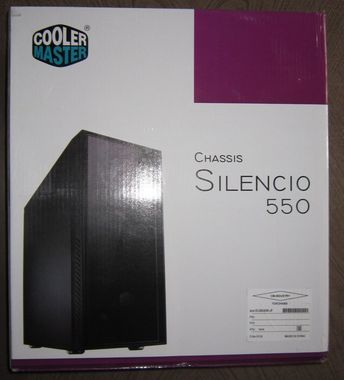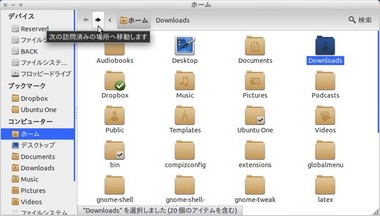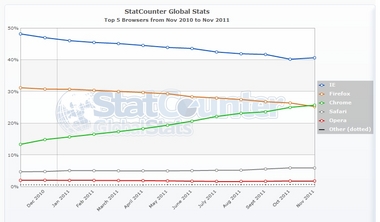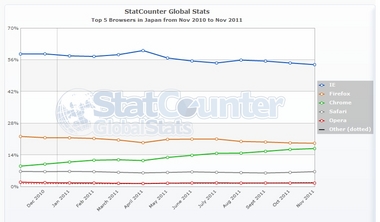【自作PC】静音&品質重視型スタンダードパソコン組み立て -- ケース(RC 550)とケースファン組み換え編 [コンピュータ全般]
前回の記事『【自作PC】静音&品質重視型スタンダードパソコン組み立て -- コンセプト&部品選択編』記述した部品を購入した後に、組み立てにはいりました。
まずはケースをばらして、ケースファンの組み換えを行いました。
ケースは下記。

CoolerMaster Silencio 550 ATX /MicroATX ミドルタワー静音タイプ 型番:RC-550-KKN1-JP
- 出版社/メーカー: Coolermaster
- メディア: Personal Computers
外観や細かい部分以外は、上記をクリックしてアマゾンの写真を見てもらった方が綺麗で分りやすいです。フロントパネルの電源スイッチ部分の写真は下図です。
右から、電源スイッチ、 リセットスイッチ、HDDランプ、SDカードスロット、USB2.0、マイクジャック、イヤホンジャック、USB3.0となっています。
それで、標準では12cm角の同じファンがフロントとリアについているのですが、フロントに2つ12cm角をつけられます。 そこで、リアのファンを外して、フロントに2つ持っていってリアに購入した下記のファンを取り付けることにしました。

アイネックス OMEGA TYPHOON 120mm 究極静音タイプ CFZ-120L
- 出版社/メーカー: AINEX
- メディア: Personal Computers
というわけで、ケースを解体。まず、前の扉をあけると下図です。
一番したの5インチベイには、HDDを挿しこんで使えるドックになっています。(もちろん、電源とSATAの配線をしなければなりませんが・・・)
その下がフィルターになっていて、ドックの下にあるレバーをちょっと押さえると外れます。外した物が下図です。
※後でも記述しましたが、この時点で(つまりフロントパネルを外さずに)フロントファンを取り替えることが出来るかもしれません。
それで、本記事の始めのほうでフロントベイのスイッチ類を説明しましたが、これがフロントパネルに付いているのです。ケース内部からフロントパネル側を撮ったものが下図です。
フロントパネルを外す時は、この配線を送り出しながら外します。またフロントパネルは下図の赤い矢印が付いた部分が止めてある所で、片側に3つ、反対側にも3つ、合計6つあります。
この1つを拡大すると下図で、上下につまんで押しだします。
どんなケースでもこんな感じですが、挿しこんで半回転すれば止まるとか出来ないのかな??
これでフロントパネルが外れると思ったら・・フロントパネルと本体でアースがとってありました。(下図)
始めは気が付かずに、なんで取れてるのにコードがぬけないかな~と思ったら、このアースが原因でした。
実は、マニュアルにフロントパネルの外し方が載っていません。それなのに、マニュアルに載っているファンを取り付ける図はフロントパネルが無しなのです。ちょっと不親切。
外した物が下図です。
一番上の5インチベイにDVDドライブをいれるので、ベイのパネルを外しておきました。外すのはパネル両脇にある引っかかってる爪を取ろうとするより、ベイのパネルが柔らかいので真ん中を内側から押してあげれば簡単に外れます。
後でちょっと困った事になったのですが、フロントのUSB3.0(一番右側)のコードをロックタイで止めてあります。上図をクリックして大きくすると分りますが、一番上の5インチベイの右上隅の部分のものです。このロックタイの頭の部分が5インチベイの方にはみ出していて、DVDドライブが始め上手くはいりませんでした。この頭の部分が問題だと分って、少し回転させて干渉しないようにしました。
そして、フロントパネルを外した後に、真ん中の3.5インチベイが今の所必要ないので外しました。それが下図です。
外し方は、マニュアルに図付きで書いてありますし、分りやすいのでここでは説明省略です。ネジ4本外せば外れます。
それより上図をみると分るかもしれませんが、12cm角のファンを上図のファンの下に取り付けます。が、、どうやっても上のファンを外さないと入りません。 と、いうわけで上図についているファンを外しました。
外したファンがこれ。リアも同じ型番です。12cm角(スリーブなし)、800rpm、12V, 0.1A (つまり1.2w)です。実はこれが最後になって、低速なのが原因で問題を起こしてくれました。その事は後日記述したいと思います。
それで、いざリアのファンを外して(ネジ4本回すだけで簡単にはずれるので外し方の説明は省略です)、付けようとケースの付属品を漁ったら。。防振ワッシャが出てきた・・・
左側が付属のもので、右側は私が以前使った余りで必要になったら使おうと思って用意した物です。
せっかくなので、付属の防振ワッシャをはめて取り付けました。
これで、再びフロントパネルを取り付けます。※2011/12/5 訂正 あとで、DVDドライブを取り付ける為、この時にはフロントパネルは付けませんでした。
フロントパネルをはめる時には外した逆をやればよいので問題はありませんが、アース線を付け忘れないようにして下さい。(でも、あのアース線は塗料が絶縁してしまって効いてないような感じがする)
あとは、リアに購入したCFZ-120Lを取り付けるだけです。
左側は以前にファンを取り付けた時(『Ainex MA-023でのファン固定』)につかった下記です。
以前使って、結構気に入っていたので今回も使いましたが・・・、一ヶ所ほとんど手が入らないような所で滅茶苦茶苦労しました。細い棒ヤスリのようなものを、ファンの穴から入れて、それと人差し指で引っ張りました。(引っ張るスペースが無い場合には上記商品は苦労が多すぎます。)
それで何とか付けました。
ただ、ちょっと失敗しました。というのは、購入したマザーボードのシステムファンの電源を取る部分がケースの上側に来るのです。ですので、ファンからでる電源ケーブルをケースの上の方に出した方が良かったです。
意外と今までのケースより変更を加えるのが面倒でした。全部12cm角だったからと、フロントパネルを外すのが大変だったからです。 あとで気が付いたのですが、マニュアルにフロントパネルを外してフロントファンを付け替える図が載っていたので今回の手順で行ったのですが、どうもフロントのフィルターを外すだけでフロントファンを取り替えられそうです。(試していませんが・・・)
下記の次の記事でCPUをマザーボードに付けて、ケースに組み込みました。
『【自作PC】静音&品質重視型スタンダードパソコン組み立て -- CPUとマザーボード編』
< このケース RC 550 の感想 >
・埃に対しては強そうなケースだと思いました。もちろん静音性も良さそうだし、フロントアクセスやパワースイッチなどが上にあるのも使いやすいと思います。
・私の持っている今のケース(恐らく5000円程度で買えるもの)よりは、スチールの厚みとかは良いです。ただ、クリアランスはもうちょっと良い物を期待しました。
・各ファンの吸い込み口にフィルターがあり、取り外し易いのは良いと思います。
・付属品に、ロックタイ(私の場合は数が足りませんが)やマザーボードのスペーサーを取り付ける為の器具があるのは便利だと思いました。
・マザーボードのスペーサーが9本付属していて、今回全部使い。マザーボードと電源用のネジが全部で13本付属していて全部使いました。予備が少しくらいあってもいいかなと思いました。まだネジの予備はなんとかなりますが、スペーサーの予備がないのはちょっと・・・
・配線をパックパネル側に回せるのですが、私の買った電源のサイズやケーブルの太さのためか、もう少し電源脇の穴が大きかったら良かったです。
・防振ワッシャが付属しているのに始めから付いているファンに取り付けてないのは不思議でした。
・マザーに配線する時の記事にも書こうと思っているのですが、HDDランプのケーブルにプラス/マイナスの表記がありません。 その他のスイッチ類もありません。(なくても困りませんが・・)ただ、パワーLEDは表記があります。
・これが一番不思議なのですが、私は始め下記のCPUクーラーを購入するつもりでした。

Cooler Master CPUクーラー RR-B10-212P-GP(Hyper 212 Plus)
- 出版社/メーカー: CoolerMaster
- メディア: Personal Computers
これの高さが158.5mm なのですが、RC 550に入る最大のCPUクーラーの高さがマニュアルに154mmと記述してありました。下記のページの仕様欄に記述してあります。
http://www.coolermaster.co.jp/product.php?product_id=6704
4.5mmたりません。同じクーラーマスターの製品なのに入らない物を作るなんて・・・??でも、パネルのスポンジを切り取れば入るのかな??
【自作PC】静音&品質重視型スタンダードパソコン組み立て -- コンセプト&部品選択編 [コンピュータ全般]
今回、一緒にヨットに乗ってる方からパソコンの購入相談を受けました。それで、色々相談しているうちに私が自作する事になりました。私自身は自作が好きなのですが、最近は自作をする機会がなかったので、久々の自作です。
私のパソコンの自作歴は、3、4台組み上げた位ですので、それほど多くないと思います。部品の入れ替えは結構していますが・・・
それで、今回依頼されたパソコンに関する条件や要望などですが、
・ミドルタワーを置くスペースはある
・静かなのが良い
・予算は、ある程度余裕がある
・主に一眼レフのデジカメの画像処理とインターネット(ブログ作成)に使う
・デュアルディスプレイ
・パソコンでDVDを見たりはしない。
・3Dゲームはやらない
・オーバークロックはしない。
・なるべく長く使いたい。
と言った所です。
この中で「静かなのがよい」とありますが、今使用されているパソコンを確認したのですが、アプリケーションを起動するたびにファンの回転が上がってかなりうるさかったです。ですので、普通に作っても静かだと思ってもらえると思います。
というわけで、今回はスタンダードなパソコンですが、静音と品質を重視したパソコンというコンセプトにしました。決して、極端に静音と品質を重視しているわけではありません。それをすると値段が極端に上がってしまうので・・・ある程度ということです。
それで購入した部品は下記です。
CPU: Intel CPU Core i7 i7-2600K
マザーボード: GIGABYTE intel Z68 ATX PCI-E Gen3対応 GA-Z68X-UD3H-B3/G3
メモリ: CORSAIR DDR3 1333MHz 8GB XMS3 CMX8GX3M2A1333C9 x 2(合計16G)
ハードディスク: 日立 HGST 3.5inch 7200rpm 2.0TB 64MB SATA 6.0Gbps 0S03191
ビデオカード: SAPPHIRE HD6850 1G GDDR5 PCI-E 11180-00-20R
光学ドライブ: I-O DATA 24倍速書き込み対応 内蔵型DVDドライブ DVR-S7260LEBK
電源: ENERMAX PRO87+600W Lot6 EPG600AWT Lot6
CPUクーラー: サイズ THERMOLAB TRINITY サイドフロー・ダイレクトヒートパイプ方式
ケース: CoolerMaster Silencio 550 ミドルタワー静音タイプ RC-550-KKN1-JP
ケースファン(追加用): アイネックス OMEGA TYPHOON 120mm 究極静音タイプ CFZ-120L
ファン固定ブッシュ: アイネックス 防振ブッシュ(ファン固定用) MA-023
ファン電源分岐ケーブル:アイネックス ファン用二股電源ケーブル WA-084A
(これとそっくり:PLANEX 【達人】 ファン用電源分岐ケーブル 3ピン(メス)->3ピン(オス)×2 PCP-PFP-33x2)
SSD: CFD 6Gbps対応 2.5inch SSD MicronC-400採用 64GB CSSD-S6M64NM4Q
SSDマウンタ: アイネックス SSD/HDD変換マウンタ 2台用 HDM-11
SATA3ケーブル(0.3m): SANWA SUPPLY 下L型シリアルATA3ケーブル 0.3m TK-SATA3-03SL x2
SATA3ケーブル(0.5m): SANWA SUPPLY 下L型シリアルATA3ケーブル 0.5m TK-SATA3-05SL
シリコングリス: ValueWave シリコングリス 2.0g TG01
OS: Microsoft Windows7 Professional 64bit 日本語 DSP版
特徴としては、パソコンで映像を見たりしないと言う事なので、光学ドライブはブルーレイにはせずににDVDにしました。ケースはクーラーマスターの静音性の良い物にして、ファン類もビデオカードを除いて全て12cm角以上にしました。また、ビデオカードも静音性が良いとされている物にしました。各部品の冷却性能は良いとは思うのですが、ケースの中から外に熱が上手く逃げてくれるかちょっと心配です。
SSDですが、Intel Rapid Storage Technology(IRST)の実験用で購入してもいいよと言われたので、つい買ってしまいました。(誘惑に勝てなかった・・・)
上記の中でSSDのマウンタとケーブルが無駄になってしまった。。。シリコングリスも付属の物があったのでそれでもよかったかも・・・そこまで、調べなかった私が悪いです。\(__ ) ハンセィ
もう1つ、ファン電源分岐ケーブルが無駄になってしまいました。これは、ケース付属のファンの都合で使えませんでした。これは、しょうがないと思います。
結局、2000円分くらい使えなかった・・・
実際の購入はほとんど通販で行いました。
下図の部品とケースはTSUKUMOさんで購入。
残りはアマゾンさん。
あとは、パソコン工房さんで、ついでの時にに購入しておきました。全部合わせると、下図。
購入して届いた後に気が付いたのですが、今回はバルク品が1つも無い。珍しい。大抵、2つくらいはあるんだけど・・・
それと、これ全部で大体13万円。私の今のPCが3年半前くらいにOffice付きで14万5千円くらいで購入したから、金額的にはほぼ一緒。違いは、私の方がビデオカードが高価だったけど、今回の方は電源やケースやファンなどの直接は性能に関係しない部品が明らかに私のPCよりいい。
あとはディスプレイ、キーボード、マウスを購入していない。これらはインターフェースなので現物を見て決めるのが一番。ただ、現物を簡単に見に行ける所に住んでいないのでディスプレイに関しては下記に決まりそうです。

ナナオ FORIS 23インチ TFTモニタ 1920x1080 DVI-D24Pin D-Sub15Pin HDMI ブラック FS2332-BK
- 出版社/メーカー: ナナオ
- メディア: Personal Computers
これなら、大丈夫でしょ。ついでに、キーボードは、下記当たりで・・・

東プレ REALFORCE108UH-S 静音フルキーボード 静電容量無接点方式 押し下げ圧ALL45g USB ホワイト SA010S
- 出版社/メーカー: 東プレ
- メディア: Personal Computers
キーボードは半分冗談ですが、でも、お金が許せば(2万円)これがいいのではと思っています。キータッチは上手な方なので。。。
『ケース(RC 550)とケースファン組み換え編』へつづく。
【Ubuntu 11.10】Nautilus(ファイルマネージャー)の”進む”/”戻る”ボタンを左側に持っていく方法 --- 要ビルド [ubuntu]
昔のNautilus(ファイルマネージャー)のツールバーにある"進む"/"戻る"ボタンは左側にありました。所が、いつの間にか右側の方に移ってしまいました。それで、Ask Ubuntuとかでも左側に戻せないか?と言う質問がたまにあります。
今日(2011/12/03)、OMG!Ubuntuの下記の記事を見つけました。
http://www.omgubuntu.co.uk/2011/12/how-to-move-nautilus-navigation-buttons-back-to-the-left/
それでやり方自体は下記のページです。
http://ubuntuforums.org/showthread.php?p=11501676#post11501676
ざっと読んでみたら、ソースコードを変更してビルドしなおすようです。試しにやってみました。
見事に"進む"/"戻る"ボタンが左側になりました。
やり方は上記OMG!Ubuntuの記事の通りですが、少し横着をしました。
< やり方 >
端末から下記の通り入力していきます。
mkdir ~/Desktop/nautilus-mod
cd ~/Desktop/nautilus-mod
sudo apt-get update
apt-get source nautilus
sudo apt-get build-dep nautilus
cd ~/Desktop/nautilus-mod/nautilus-3*
gedit src/nautilus-toolbar.c
最後のコマンドでエディタが開くので下記の部分(132行目)を探します。すると、下記の記述になっています。
gtk_toolbar_insert (GTK_TOOLBAR (self->priv->toolbar), item, 0);
これを下記に書き直します。
gtk_toolbar_insert (GTK_TOOLBAR (self->priv->toolbar), item, 2);
変えた部分は上記の赤字の所です。それでセーブします。
続けて下記を端末から入力します。
./configure --prefix=/usr
make
これでうまく行けばビルドは成功です。この先で私はちょっと横着をしました。
cd src/.lib
nautilus -q
※上記コマンドを入力すると、Unityの上部パネルの影が消えたり、右クリックができなくなったり、デスクトップ上のアイコンが消えたりしますが、Nautilusを全て上記コマンドで停止したのでデスクトップ管理できないだけです。ですので、次のコマンドの後にNautilusを起動すれば戻ります。
sudo cp nautilus /usr/bin/.
これでインストールの代わりになります。後は一度nautilusを起動して、確認してください。
< リカバリー方法 >
端末から下記を入力すれば戻ります。
sudo apt-get --reinstall install nautilus
この方法の注意点は、Nautilusがアップデートされると元に戻ります。アップデートによって上書きされるためです。その時はまた、今回と同じ事をしないと左側に"進む"/"戻る"ボタンは行きません。
設定で行くようにしてくれればいいのに・・・
←かむブレスケア(レモンミント)
最近、ブレスケアを使い始めました。
クールミントとレモンミントだと
レモンミントの方がおいしいと思います。
クールミントの方が刺激は強いです。
フリスクと同じではと思う方もいると思いますが、
あとでの残り方が違う感じがします。
ブレスケアの方が喉がすっきりするという感じかな??
いつもは近くのドラックストアとかで購入しますが、
先ほどAmazonに注文だしてみました。2日後くらいに届くかな?
【Ubuntu 12.04】Ubuntu 12.04 LTS (Precise Pangolin) Alpha 1 リリース [ubuntu]
予定通り2011/12/1に Ubuntu 12.04 LTS (Precise Pangolin) Alpha 1 がリリースされました。
※上図スクリーンショットはDailyBuildからのアップデートです。
https://wiki.ubuntu.com/PrecisePangolin/TechnicalOverview/
ダウンロードURLは下記。
http://cdimage.ubuntu.com/releases/precise/alpha-1/
DVD版は別として、なぜかデスクトップ32bit版が700Mを越えてしまっていてCDには入らないのですが、デスクトップ64bit版やAlternate版は700M以下なのでCDに入ります。不思議??
新しい機能は上記のテクニカルオーバービューによると下記を見るようになってますが・・・
https://blueprints.launchpad.net/ubuntu/precise/+specs
項目が多すぎて見る気がしません。ただ、デフォルトアプリケーションに関しては下記を見ると分ります。
https://blueprints.launchpad.net/ubuntu/+spec/desktop-p-default-apps
実際に、ubuntu-metaパッケージ1.251(https://launchpad.net/ubuntu/+source/ubuntu-meta/1.251)に下記の記述があります。
* Added rhythmbox to desktop-recommends [amd64 i386 powerpc]
* Removed banshee from desktop-recommends [amd64 i386 powerpc]
* Removed banshee-extension-ubuntuonemusicstore from desktop-
recommends [amd64 i386 powerpc]
* Removed gbrainy from desktop-recommends [amd64 armel i386]
* Removed tomboy from desktop-recommendsBansheeに代わってRhythmboxが復活するようです。それとGbrainyとTomboyがデフォルトアプリからはずれるようです。
各バージョンに関してですが、上図スクリーンショットにもあるように、
カーネル : 3.2.0
Xorg : 1.10.4
Gnome3(nautilusやgnome-shellなど) :3.2.1
Compiz : 0.9.6
Unity : 4.24.0
Firefox & Thunderbird : 9.0 beta
LibreOffice : 3.4.4
です。ただ、いずれも正式リリース時にはもっとバージョンが上がっていると思います。
Gnome-Shellについてですが、普通に動きます。
インストール手順は、Alpha1なのでUbuntu 11.10(Oneiric)とさほど変わら為、省略します。それにHDDには空きが無いので入れていません。
< 問題点 >
1)Firefoxを端末から起動したら下記のようなメッセージが出ました。
precise@pangolin-vbox:~$ firefox
(firefox:4679): Gtk-WARNING **: module_path にはテーマ・エンジンがありません: "pixmap",
(firefox:4679): Gtk-WARNING **: module_path にはテーマ・エンジンがありません: "pixmap",
(firefox:4679): Gtk-WARNING **: module_path にはテーマ・エンジンがありません: "pixmap",
(firefox:4679): Gtk-WARNING **: module_path にはテーマ・エンジンがありません: "pixmap",
OpenGL Warning: glXChooseFBConfig returning NULL, due to attrib=0x8010, next=0x2
最後のOpenGLのワーニングはVirtualboxで動かしているので、何とも言えませんが、その前の「テーマ・エンジンがありません」というのは下記のコマンドで直りました。
sudo apt-get install gnome-themes-ubuntu
ただし、このコマンドを入力するとgtk2のエンジンを入れます。私はUbuntu 12.04ではgtk2.0は基本的に無くしてデフォルトアプリに関してはgtk3.0に完全移行するつもりではないかと思っているので、上記コマンドで対処してよいとはあまり思えません。
2) ウインドウにフォーカスがあるのにウインドウバーの最大化/最小化/閉じるボタンのどれもアクティブにならない。
本記事の最初のスクリーンショットをよく見ると、端末のウインドウにフォーカスがあるにも関わらず、バーのボタンがどれもアクティブ(普通なら閉じるボタンはオレンジ色になるはず)になってません。
3) VirtualboxのGuestとして入れる場合、GuestAdditionsがインストールできない。
これは、カーネル3.2.0になってinodeの扱いが変わった為です。対処方法がこれで良いのか分りませんが、とりあえず下記のリンクの方法でUnity-3DやGnome-Shellが動きます。
『【Ubuntu 12.04】カーネル 3.2.0になってVirtualbox 4.1.6のGuest Additionsがインストール(コンパイル)できない(仮対処)』
←無線LAN(コンバーターセット)
今「パソコンの購入相談」を受けていますが、
今回、同時に光ファイバーにするといわれるので
せっかくだから高速の無線LANを探していたら、
下記の記事を見つけました。
http://internet.watch.impress.co.jp/docs/special/20111118_491774.html
この記事を読んでしまうと、ブリッジタイプで使うなら
これしかない。ただし、値段もそれなりですけど・・
ブラウザのシェアは、FirefoxをChromeが抜いた・・・ [コンピュータ全般]
2011/12/1になって月が替わったので、下記のサイトにアクセスしてみました。
ブラウザのシェアが、FirefoxはChromeに抜かれているのではないかな~と思ったら、抜かれてました。時間の問題とは思っていましたが・・・
Firefox -- 25.23%
Chrome -- 25.69%
それより以外だったのはIEが持ち直した事です。何が原因だろう??持ち直す要因が思い付かないです。
それで日本はどうかな~と思ったら、日本はまだFirefoxの方が多いです。でも、こちらも2ヶ月くらい後には抜かれそう。
ところで、このChromeの値にはGoogle Chromeが対象なのは当然と思うのですが、Chromiumの方も入ってるんでしょうね。Chromiumを使ってる人って少ないと思うので大差はないとは思いますが・・・
参考:http://www.chromium.org/Home
ちなみに私はFirefoxを常用しています。Firefoxに慣れてしまっているのと、OSやアクセスするサイトの都合上、Firefoxの方が相性がいいのでChromeに変更しにくいです。
でも、自分が常用しているブラウザのシェアが落ちるのはちょっと寂しい・・・
ところで、このサイトはどうやって統計取ってるんだろう??
←史上最強のマウスパッド
偶然、アマゾンで見つけたマウスパッドですが、
謳い文句が「史上最強」とか「エアーホッケーのよう」
とか、とにかく胡散臭い。
やなり、評価の欄にもそのような事が書かれていました。
ところが、評価自体はかなり高いです。
私は逆に滑りにくいのを使ってます。
滑りにくいのは、マウスをあまり触らない方向けかな??